- Methode eins
- Zweiter Weg
- Dritter Weg
- Video um zu helfen
- Hinzufügen
- Löschung
- Erster Weg
- Zweiter Weg
- Dritter Weg
Wie Sie wahrscheinlich schon verstanden haben, Text Texteditor ist ein multifunktionales Programm und wird von vielen Anwendern vielleicht zunächst vergeblich unterschätzt. Natürlich ist es in manchen Momenten immer noch besser, dasselbe Excel zu verwenden, aber im Allgemeinen ist Word in der Lage, viele Aufgaben zu bewältigen.
Mit ihm können Sie ein Dokument immer schön erstellen, indem Sie es bewusst effizienter gestalten oder umgekehrt, indem Sie es informell gestalten. Sie können mit Tabellen arbeiten, den Textstil ändern usw. Darüber hinaus ist die Word-Oberfläche bis ins kleinste Detail durchdacht, sodass Sie in Sekundenschnelle das erforderliche Werkzeug für die Arbeit finden. Übrigens können Sie im Wort sogar eine Linie ziehen, wenn Sie sie plötzlich brauchen. Über das Zeichnen einer Linie im Wort werden wir weiter sprechen.
Methode eins
Tatsächlich gibt es in fast jeder kontroversen Situation, die in Word vorkommt, mehrere Möglichkeiten, sich davon zu lösen. Und das ist sehr gut so, denn jeder Benutzer kann sich aussuchen, was ihm am besten gefällt. Beginnen wir also mit der ersten Methode, die meiner Meinung nach für alle sehr einfach und verständlich ist.
Stellen Sie sich vor, Sie haben Text eingegeben und müssen ihn mit Unterstrichen markieren. Gehen Sie dazu folgendermaßen vor: Markieren Sie den Text und suchen Sie auf der Registerkarte Start in der Symbolleiste den Block Schriftart. Es gibt drei Schaltflächen: Fett, kursiv und unterstrichen. Wenn Sie sie noch benötigen, können Sie sie über ein anderes Menü ausführen. Klicken Sie dazu einfach auf die letzte Schaltfläche (siehe Abbildung unten).
Zweiter Weg
Diese Methode ist noch funktionaler. Dies ist in Situationen nützlich, in denen Sie eine oder mehrere Linien in einem beliebigen Bereich des Blatts ausgeben möchten und unabhängig davon, ob es horizontal, vertikal, quer oder etwas anderes ist. Mach das:
- Auf der Symbolleiste gibt es eine Registerkarte "Einfügen", öffnen Sie es.
- Es gibt einen "Illustrations" -Block, in dem die "Shapes" -Schaltfläche bereitgestellt wird.
- Wenn Sie darauf klicken, finden Sie unter der vorgeschlagenen geraden Linie. Klicken Sie darauf, wenn eine Zeile in den Text eingefügt werden muss. Beachten Sie, dass Sie zwei Punkte festlegen müssen: den Ort, an dem es beginnen wird, und den Ort, an dem es enden soll.
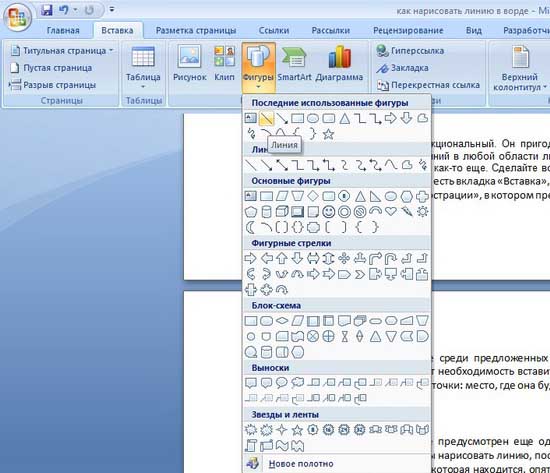
Dritter Weg
In diesem Texteditor Es gibt ein weiteres Tool, mit dem Sie schnell Linien erstellen können. Um eine Linie zu zeichnen, platzieren Sie den Cursor an der richtigen Stelle und klicken Sie auf die Schaltfläche "Rahmen", die sich ebenfalls auf der Registerkarte "Startseite" befindet. Danach sollte erscheinen horizontale Linie über die gesamte Breite des Blattes. 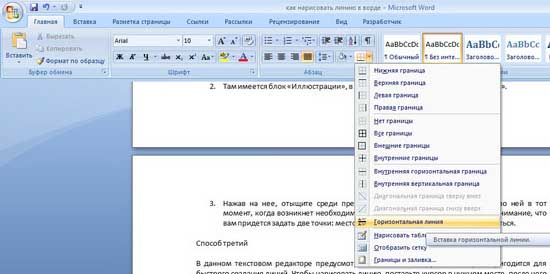
Ich hoffe, eine dieser Möglichkeiten, eine Linie in Word zu zeichnen, gefällt Ihnen. Wähle eine und experimentiere!
Video um zu helfen
Dieser Artikel behandelt das wiederkehrende Problem des spontanen Auftretens eines Merkmals in einem Dokument. Wenn Sie von einer Suchmaschine mit der Frage "So entfernen Sie eine fette Linie in einem Word ", "So entfernen Sie eine Linie auf einer Seite ", "So entfernen Sie eine Linie in einem Word-Dokument" oder ähnlichem hierher gekommen sind, sind Sie zur Adresse gekommen. Sie können direkt in den Bereich Löschen gehen. Dort lernen Sie, wie Sie diesen nervigen Schuss endlich loswerden.
Und wenn Sie nach "Wie mache ich eine Zeile in einem Dokument in einem Wort ? ", "Wie mache ich eine lange durchgezogene Linie ? ", "Wie mache ich eine unterste Zeile in einem ganzen Blatt in einem Wort ? ", "Wie mache ich eine Unterschriftenzeile in einem Wort?" Mein Artikel wird auch Ihnen helfen. Unten im Abschnitt Hinzufügen erfahren Sie, wie Sie eine durchgezogene Linie in das Word einfügen und nicht nur.
Hinzufügen
Manchmal muss ein Dokument etwas mit einem horizontalen Balken trennen. Viele Leute glauben fälschlicherweise, dass, wenn der Unterstrich "_" oder ein Bindestrich "-" auf der gesamten Linie gezeichnet wird, sich die visuelle Linie herausstellt, was bedeutet, dass alles in Ordnung ist. Tatsächlich ist dies nicht der Fall, da sich diese Pseudosignatur ändert und entweder länger oder kürzer als die erforderliche ist, wenn die Schriftgrößen, Ränder oder andere Arten der Formatierung geändert werden.
Word hat dafür seine Werkzeuge. Stellen Sie daher zunächst sicher, dass die Einstellungen ein Häkchen enthalten, mit dem Sie erkennen können, was Sie möchten.
Für Word 2003 und darunter:
Gehen Sie zum Menü "Extras" und wählen Sie den Befehl "Autokorrekturoptionen". Wählen Sie im Dialogfeld AutoKorrektur die Registerkarte AutoFormat während der Eingabe. Aktivieren Sie die Option "Border Line".
Für Word 2007 und höher:
Drücken Sie die “Officce” -Taste und wählen Sie “ Word-Optionen ". Klicken Sie im angezeigten Fenster auf die Option "Rechtschreibung" und klicken Sie auf die Schaltfläche "Autokorrekturoptionen". Wählen Sie im Dialogfeld AutoKorrektur die Registerkarte AutoFormat während der Eingabe. Aktivieren Sie die Option "Border Line".

Nun können wir zum Einstellen des Merkmals die folgenden Methoden verwenden:
- Geben Sie drei "-" (drei Bindestriche) hintereinander ein und drücken Sie die Eingabetaste - Bindestriche werden über die gesamte Breite der Seite in eine untrennbare dünne Linie umgewandelt
- Geben Sie drei "=" in einer Reihe (drei Gleichheitszeichen) ein und drücken Sie die Eingabetaste (Eingabetaste) - Gleichheitszeichen werden über die gesamte Breite der Seite in eine doppelte untrennbare Linie umgewandelt.
- Geben Sie drei "_" -Zeichen (Unterstriche) hintereinander ein und drücken Sie die Eingabetaste. Die Unterstriche werden für die gesamte Seitenbreite in eine durchgezogene, fette Linie umgewandelt
Es gibt aber auch einen anderen interessanten Weg, bei dem nicht einfarbige, sondern gepunktete Linien über die gesamte Breite des Blatts gezogen werden.
- Geben Sie drei * (drei Sternchen) in einer Reihe ein und drücken Sie die Eingabetaste. Die Bindestriche werden für die gesamte Breite der Seite in die gepunktete Linie umgewandelt

Löschung
Manchmal kommt es vor, dass im Dokument zusätzliche Zeilen angezeigt werden. Sie werden ganz einfach gereinigt.
Für Word 2003 und darunter:
Platzieren Sie den Cursor über dieser Zeile, wählen Sie im Menü Format den Befehl Rahmen und Füllung und klicken Sie auf der Registerkarte Rahmen auf den obersten Rahmentyp: keine. Klicken Sie auf "OK". Die Linie verschwindet.
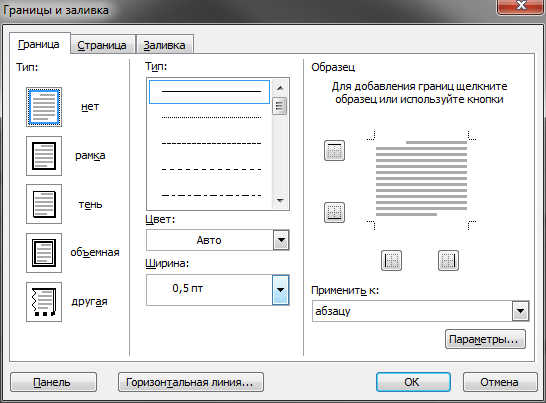
Im Klartext werden Word-Zeilen recht selten verwendet, aber beim Erstellen verschiedener Formulare oder Formulare kann man nicht darauf verzichten. Es ist ganz einfach, einen bereits fertig gestellten Text zu unterstreichen, aber beim Erstellen von Formularen muss der leere Raum hervorgehoben werden. Wenn Sie bedenken, dass dieses Formular elektronisch ausgefüllt wird, reicht es nicht aus, hier eine reguläre Unterstreichung zu verwenden. Als nächstes werden wir uns ansehen, wie eine Zeile in Word auf verschiedene Arten erstellt wird, aus der jeder eine geeignete Option auswählen kann.
Die einfachste Möglichkeit, eine Zeile unter dem Text in Word zu erstellen, ist die Verwendung des Unterstrichen-Textmenüs. Text und Tabulatoren können auf diese Weise unterstrichen werden. Aber solche Unterstreichung zu verwenden, um die Linie von Grund auf neu zu platzieren, d.h. Das Erstellen solcher Zeilen mit Feldern für die weitere Texteingabe ist äußerst unpraktisch. Wenn Text in eine solche Zeile geschrieben wird, wird eine Unterstreichung darauf angewendet, aber der gesamte weitere Text wird verschoben, wodurch die Struktur des Dokuments sofort gestört werden kann.
Um den Text so einfach zu unterstreichen , suchen Sie auf der Registerkarte Start im Abschnitt Schriftart das Symbol Text unterstreichen und klicken Sie darauf. Hervorgehobener Text wird unterstrichen, und alle weiteren eingegebenen Texte werden ebenfalls unterstrichen.
Wenn Sie auf den Abwärtspfeil klicken, können Sie verschiedene Arten der Unterstreichung und sogar die Farbe der Linie auswählen.
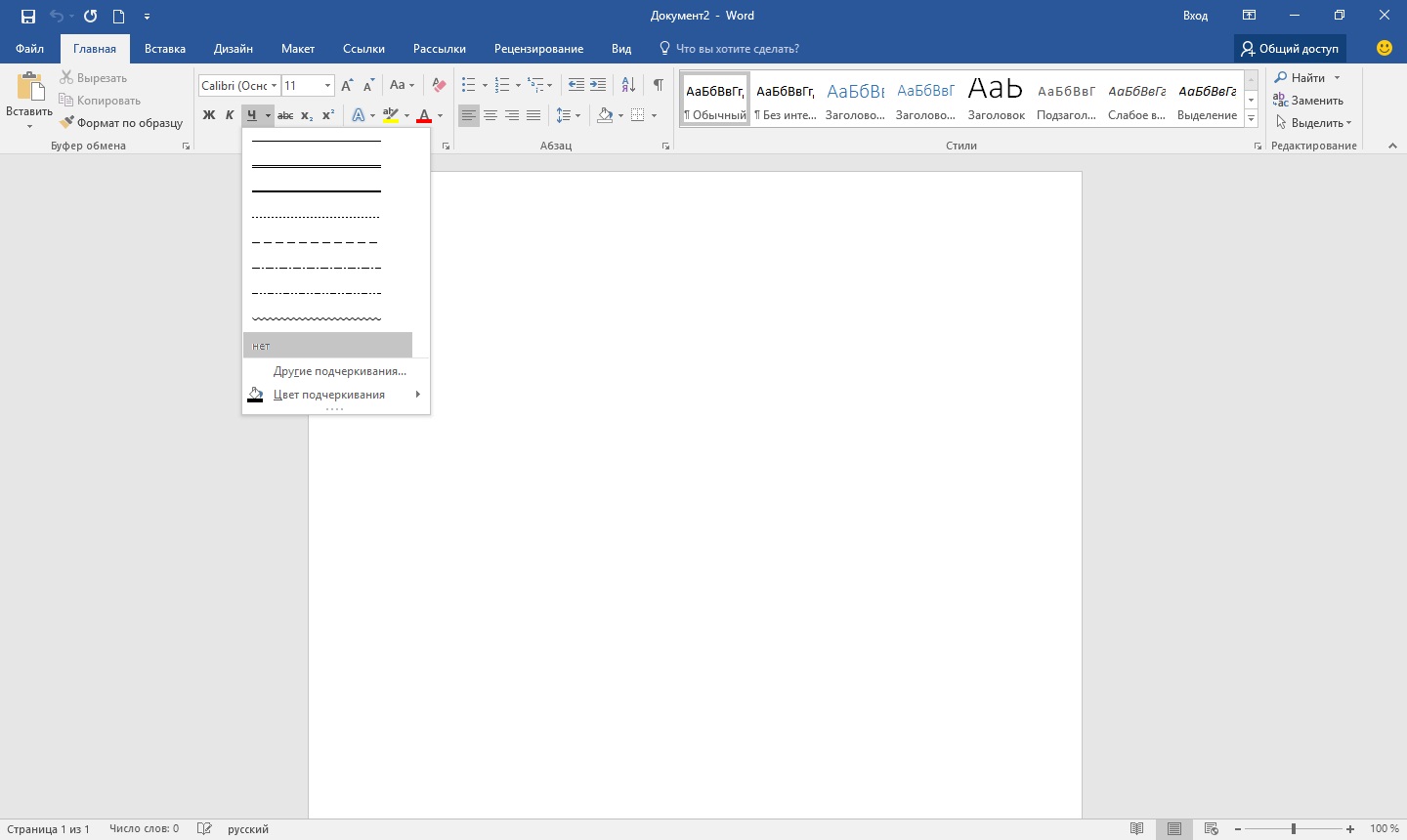
Die nächste Möglichkeit, eine Zeile in Word zu erstellen, besteht darin, den Unterstrich auf der Tastatur zu verwenden. Halten Sie dazu die "Shift" -Taste gedrückt und drücken Sie das Unterstrichsymbol "_", um eine Linie der gewünschten Länge zu zeichnen. Eine solche Linie ist aber auch alles andere als ideal. Das Schreiben in einer solchen Zeile in Word funktioniert nicht und stimmt nicht mit der üblichen Unterstreichung des Texts überein.
Eine geeignetere Möglichkeit, eine Zeile in Word für eine Signatur zu erstellen, besteht darin, eine Tabellenzelle zu verwenden, in der Sie nur den unteren Rand sichtbar lassen müssen. In diesem Fall kann es zu Problemen bei der Positionierung einer einzelnen Zelle kommen. Um den unterstrichenen Bereich des Dokuments jedoch in elektronischer Form ausfüllen zu können, können Sie es auch versuchen. Sie müssen nur eine Tabelle aus einer Zelle einfügen und deren Position, Größe und auch Rahmen anpassen.
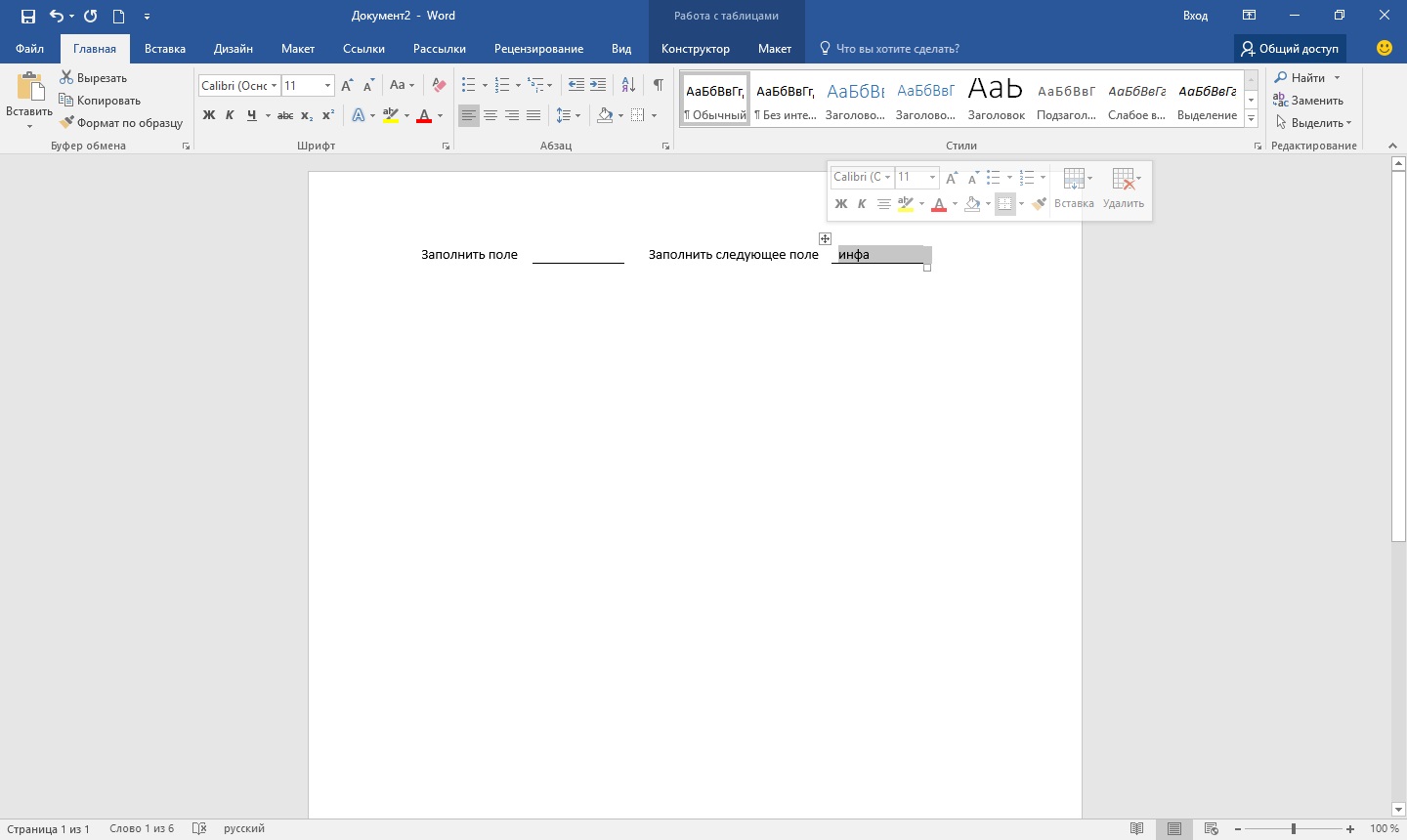
Die letzte Möglichkeit, in Word eine Linie zu zeichnen, auf die Sie schreiben können, besteht darin, einfach eine Linie als separates Objekt zu zeichnen. Gehen Sie dazu auf die Registerkarte "Einfügen" und suchen Sie im Bereich "Abbildungen" den Eintrag "Figuren" . In den Figuren finden wir die übliche Linie, klicken Sie darauf und zeichnen Sie an der richtigen Stelle auf dem Blatt. Wenn Sie beim Zeichnen der Linie die Umschalttaste gedrückt halten , ist die Linie horizontal. Bei Bedarf kann die Leitung im entsprechenden Menü weiter konfiguriert werden.
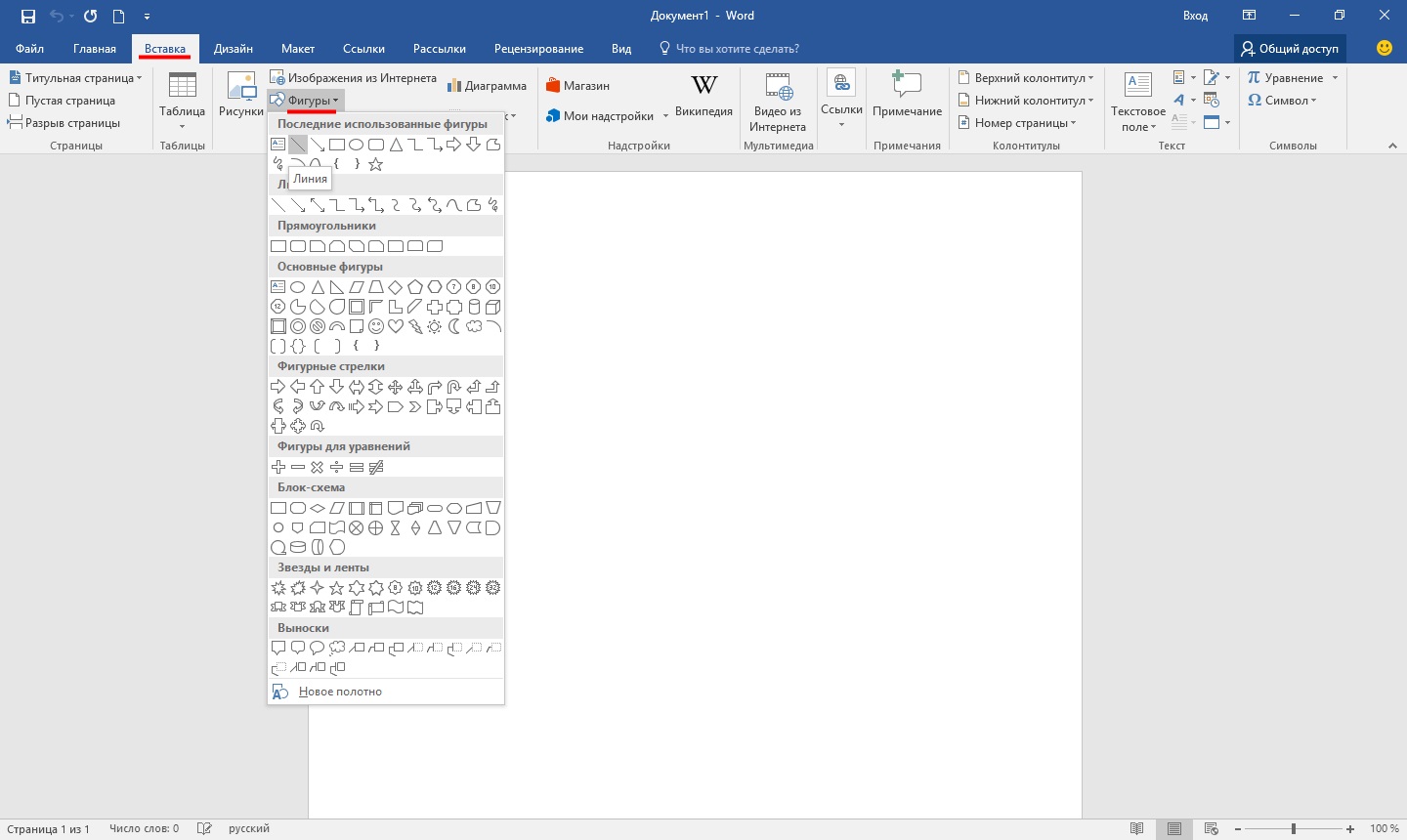
Guten Tag.
In dem heutigen kurzen Tutorial möchte ich zeigen, wie man eine Zeile in Word erstellt. Im Allgemeinen ist dies eine ziemlich häufige Frage, die schwer zu beantworten ist, weil Es ist nicht klar, um welche Zeile es sich handelt. Aus diesem Grund möchte ich 4 Möglichkeiten ausmachen, um verschiedene Linien zu erstellen.
Und so fangen wir an ...
1 Methode
Angenommen, Sie haben Text geschrieben und müssen eine gerade Linie darunter zeichnen, d. H. unterstreichen. Word hat dafür ein spezielles Unterstreichungswerkzeug. Scrollen Sie einfach zuerst gewünschte Zeichen Wählen Sie dann in der Symbolleiste das Symbol mit dem Buchstaben "H". Siehe Screenshot unten.
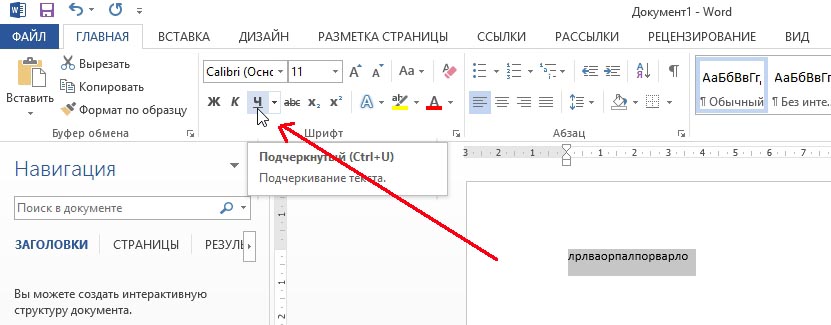
2 Methode
Die Tastatur hat eine spezielle Taste - "Strich". Wenn Sie also die Taste "Cntrl" gedrückt halten und dann auf "-" klicken, wird in Word eine kleine gerade Linie wie ein Unterstrich angezeigt. Wenn Sie den Vorgang mehrmals wiederholen, wird die Länge der Zeile auf der gesamten Seite angezeigt. Siehe Bild unten.
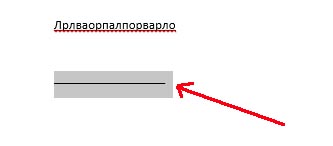
Das Bild zeigt die mit den Schaltflächen "Cntrl" und "-" erstellte Linie.
3 wege
Diese Methode ist in den Fällen nützlich, in denen Sie eine gerade Linie (und möglicherweise auch keine) auf dem Blatt zeichnen möchten: vertikal, horizontal, quer, diagonal usw. Gehen Sie dazu zum Menü im Abschnitt "EINFÜGEN" und wählen Sie die Einfügefunktion "Formen". Klicken Sie dann einfach auf das Symbol mit der geraden Linie und fügen Sie es an der richtigen Stelle ein. Legen Sie dabei zwei Punkte fest: den Anfang und das Ende.
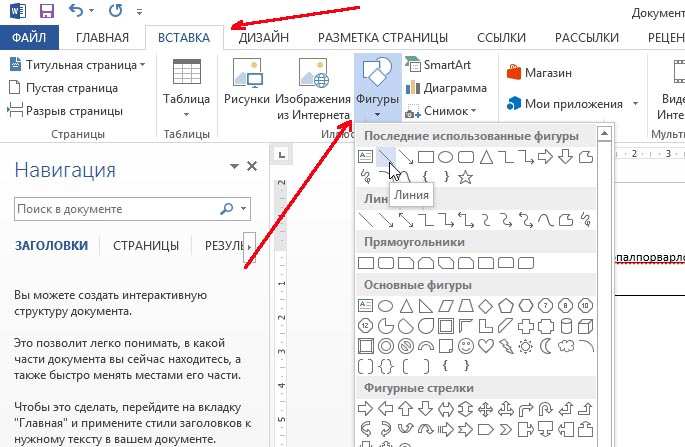
4 wege
Im Hauptmenü gibt es eine weitere spezielle Schaltfläche, mit der Linien erstellt werden können. Dazu platzieren Sie den Cursor in der gewünschten Zeile und wählen dann die Schaltfläche im Bereich "Rahmen" (im Abschnitt "HAUPT"). Als nächstes sollte in der rechten Zeile eine gerade Linie über die gesamte Breite des Blattes erscheinen.
Zeilen in Textdokumente Wird oft verwendet, um Informationen zu unterstreichen, hervorzuheben, eine leere Zeile zu erstellen, Text auszufüllen oder zu definieren. Und wie man in Wordp eine Linie zieht, ist eine ziemlich häufige Frage, die schwer zu beantworten ist. Zuerst müssen Sie entscheiden, was Sie brauchen.
Es gibt drei Hauptoptionen zum Erstellen einer geraden Linie in Word, von denen jede in verschiedenen Situationen nützlich sein kann. Wie Sie gerade Linien entfernen, hängt vom gewählten Pfad ihrer Erstellung ab.
Erster Weg
Möglicherweise ist eine Situation aufgetreten, in der Sie nicht wissen, wie eine Linie in Word einfach, durchgehend und in der Mitte einer Linie gezeichnet wird. In den meisten Fällen müssen Sie im Text einen leeren Bereich lassen, um die Daten später manuell eingeben zu können. Dies gilt für die Formulare von Dokumenten, Verträgen und Rechtsakten.
Auf der Tastatur finden wir die Taste "-" und drücken sie gleichzeitig mit der Taste "Strg". Das Ergebnis ist eine kleine gerade Linie. Wenn Sie diesen Vorgang mehrmals wiederholen, können Sie ihn auf die gesamte Seitenbreite „strecken“. Wenn Sie die Felder erreichen, wechseln Sie in die zweite Zeile.
Wie entferne ich die so erstellte Zeile in Word? Es ist auch ganz einfach - wir nutzen die "Backspace" -Taste.
Zweiter Weg
Sie brauchen keine horizontale Linie, sondern eine vertikale oder schräge? Wie erstelle ich eine Zeile in Word, welches Tool soll recycelt werden? Einfach gerade ausgeführt, als Figur angelegt.
Mit der zweiten Methode können Sie absolut überall auf dem Blatt eine gerade Linie zeichnen: parallel und senkrecht zum Text in einem Winkel. Dazu müssen Sie einige Schritte ausführen:
- Gehen Sie in den Spezialbereich "Einfügen" und wählen Sie den Befehl "Figuren".
- Klicken Sie auf das Symbol für eine gerade Linie.
- Klicken Sie mit der Maus auf den Startpunkt des Blattes, statt des Cursors sehen Sie ein Kreuz.
- Wischen Sie mit der Maus in die gewünschte Richtung, während Sie die linke Taste gedrückt halten.
- Lassen Sie die Taste an der Stelle los, an der die Linie fertiggestellt werden muss.
Auf die gleiche Weise können Sie Pfeile, Kurven, Wellen usw. zeichnen. Anschließend können Sie Aussehen, Breite, Farbe und andere Parameter ändern. Wenn Sie versehentlich früher angehalten haben, können Sie die Gerade verlängern: Klicken Sie dazu auf den Kreis an der Spitze und halten Sie ihn auf die gewünschte Größe, während Sie die linke Taste gedrückt.
Wie entferne ich eine Zeile in Word, die als Abbildung erstellt wurde, wenn sie im Gegenteil nicht benötigt wird? Sie können jede Form entfernen, indem Sie sie mit der Maus auswählen und dann die Taste "Entf" drücken oder die Schaltfläche "Ausschneiden" in der Symbolleiste auswählen. Zum Auswählen einfach irgendwo darauf klicken.
Dritter Weg
Wie erstelle ich eine Zeile in Word sofort in voller Breite? Im Hauptmenü des Editors befindet sich ein weiterer nützlicher Knopf. Um es zu verwenden, müssen Sie den Cursor an einer geeigneten Stelle platzieren und dann die Schaltfläche "Rahmen" im Bedienfeld suchen. Sie können einen zusätzlichen Rand löschen, indem Sie dieselbe Schaltfläche ausnutzen und zum Deaktivieren darauf klicken.
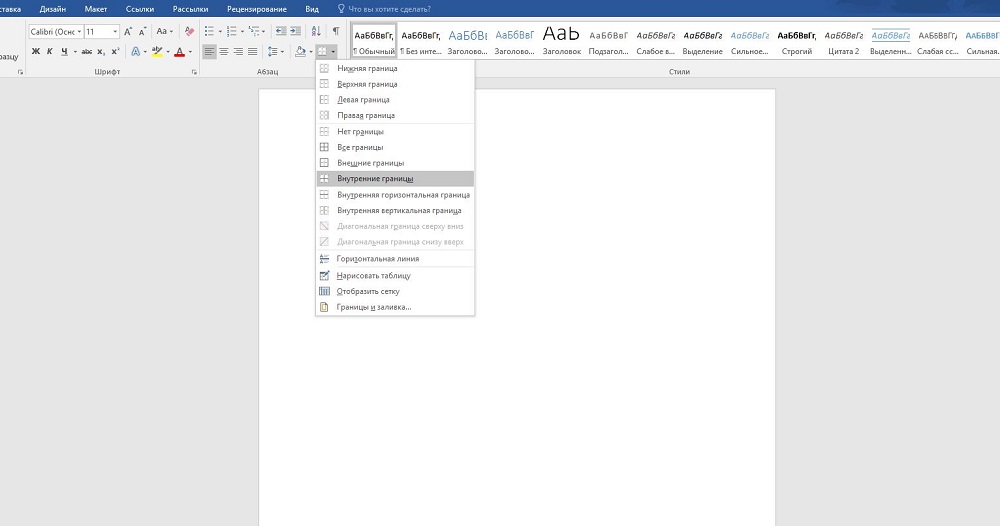
Ansichten
Wie entferne ich die so erstellte Zeile in Word?Wie erstelle ich eine Zeile in Word, welches Tool soll recycelt werden?
Wie entferne ich eine Zeile in Word, die als Abbildung erstellt wurde, wenn sie im Gegenteil nicht benötigt wird?
